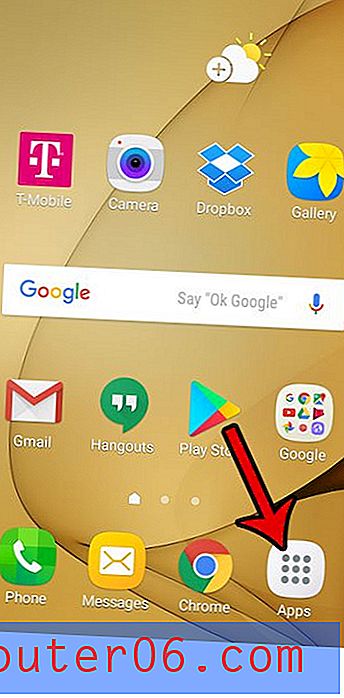Como ignorar a área de impressão no Excel 2010
Última atualização: 9 de março de 2017
Aprender a definir uma área de impressão no Excel 2010 oferece a opção de escolher um grupo de células na planilha que você deseja imprimir. Muitas planilhas, especialmente as maiores, geralmente incluem dados menos importantes que outros. Por exemplo, você pode ter um relatório que lista todas as vendas que sua empresa fez em um mês, mas o nome do cliente ou o endereço de entrega pode não ser importante se você estiver analisando os valores de vendas. Você pode usar as áreas de impressão para ignorar os dados desnecessários ao imprimir. Mas podem surgir outras situações em que você precisa imprimir algo fora da área de impressão; portanto, você gostaria de ignorá-lo.
Embora a solução óbvia pareça estar excluindo a área de impressão, é possível que a área de impressão atualmente definida não possa ser facilmente excluída ou que seja necessário um pouco de esforço para implementar. Felizmente, você pode ignorar uma área de impressão no menu Imprimir para que a configuração da área de impressão não seja aplicada, mas permaneça definida na planilha.
Ignorando uma área de impressão sem excluí-la no Excel 2010
Como as etapas que você seguiu para definir sua área de impressão foram encontradas na guia Layout da página, você pode esperar encontrar a opção de ignorar a área de impressão. No entanto, o método para ignorar a área de impressão do Excel é encontrado no menu Imprimir. Isso é decididamente mais conveniente, pois você simplesmente ignora a área de impressão durante o processo de impressão.
Etapa 1: Abra a planilha que contém a área de impressão que você deseja ignorar.
Etapa 2: Clique na guia Arquivo no canto superior esquerdo da janela.

Etapa 3: Clique em Imprimir no lado esquerdo da janela.
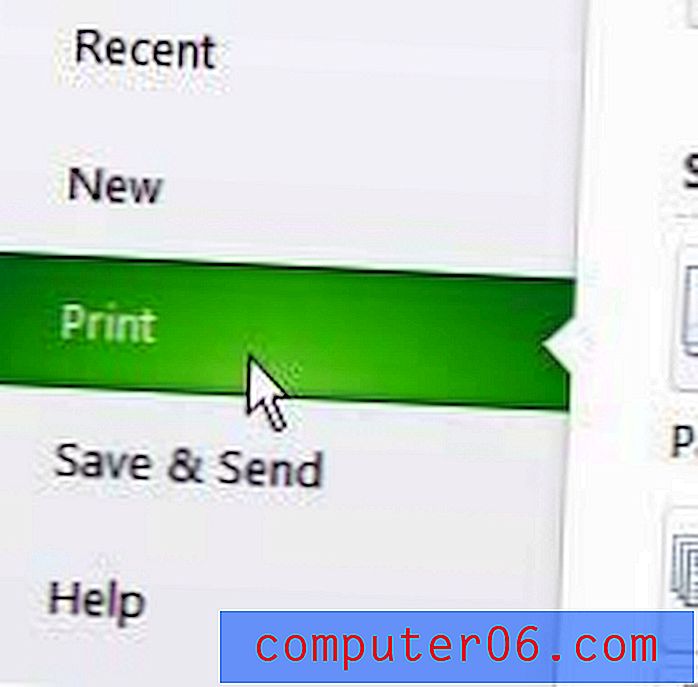
Etapa 4: clique no menu suspenso Imprimir folhas ativas no centro da janela e escolha a opção Ignorar área de impressão na parte inferior do menu.
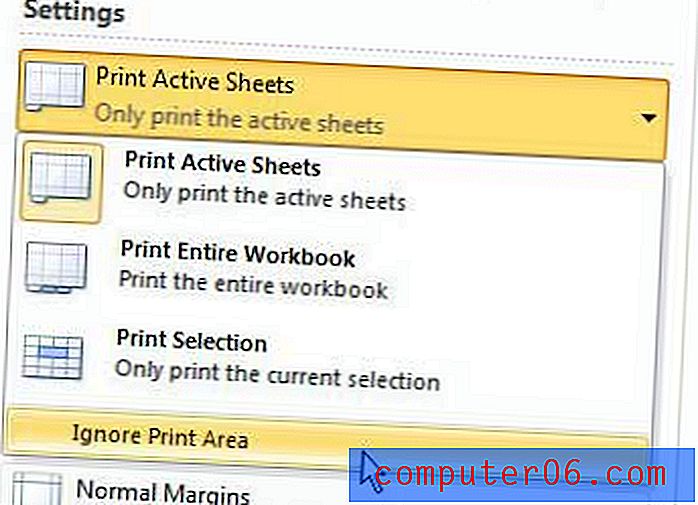
Etapa 5: clique no botão Imprimir na parte superior da janela para imprimir toda a planilha.
Isso cria uma exceção única para que a área de impressão seja ignorada. Qualquer impressão futura desta planilha aplicará os parâmetros da área de impressão, a menos que você decida ignorá-la novamente.
Resumo - como ignorar uma área de impressão no Excel 2010
- Clique na guia arquivo .
- Clique no botão Imprimir .
- Clique no botão Imprimir folhas ativas .
- Clique na opção Ignorar área de impressão .
Você precisa imprimir uma grade que seus funcionários possam usar para inventário, mas o Excel está dificultando a impressão dessas células vazias? Aprenda a imprimir células vazias no Excel, aproveitando o recurso da área de impressão.